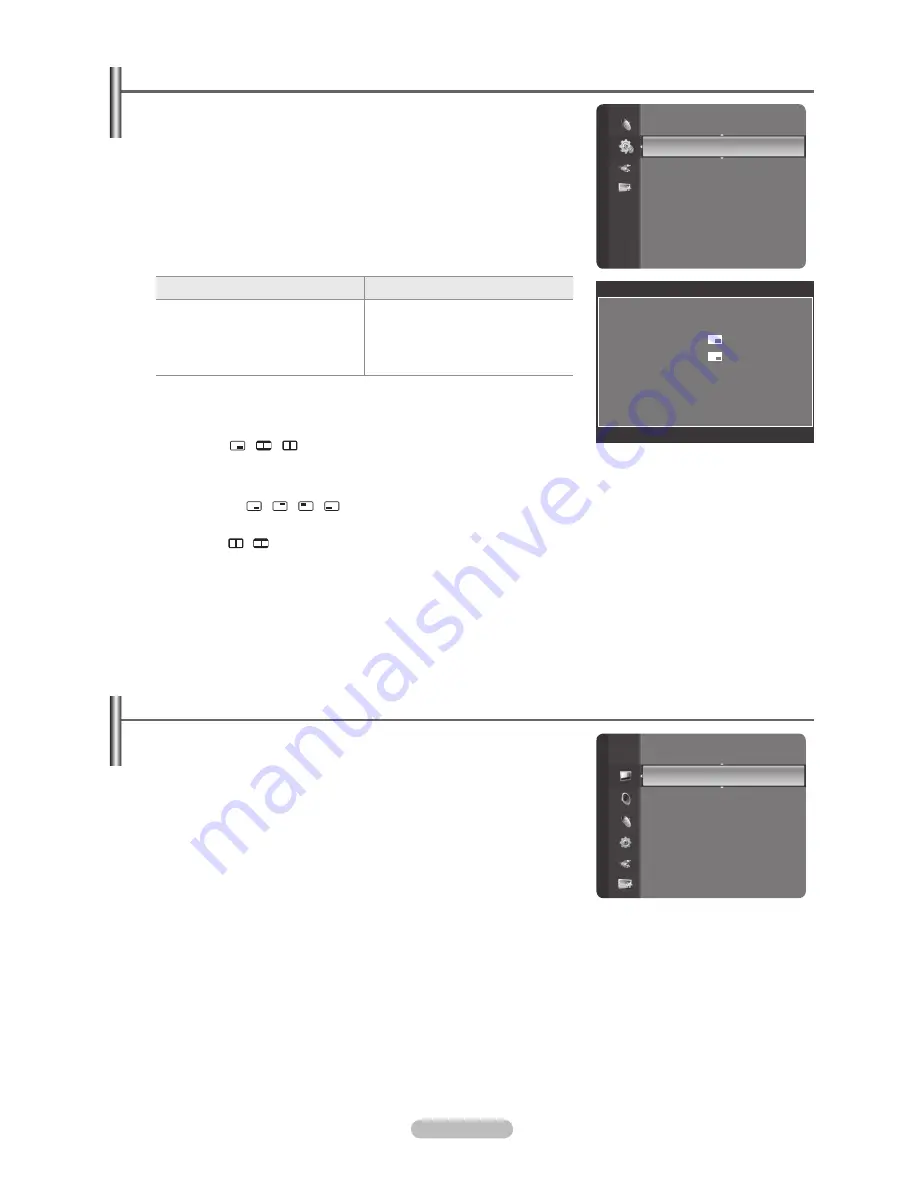
Norsk - 0
Vise bilde-i-bilde
Du kan vise et underbilde i hovedbildet i angitt program eller videosignal. På denne
måten kan du se på bildet til et angitt program eller et videosignal fra alt tilkoblet
utstyr mens du ser på hovedbildet.
Du legger kanskje merke til at bildet i PIP-vinduet blir litt unaturlig når du bruker
hovedskjermen til å se på et spill eller karaoke.
Trykk på
Verktøy
-knappen for å vise menyen
Verktøy
.
Du kan også konfigurere PIP-relaterte innstillinger ved å velge
Verktøy → PIP
.
PIP → Av / På
Du kan aktivere eller deaktivere PIP-funksjonen.
Hovedbilde
Underbilde
Komponent
HDMI 1, HDMI2/DVI, HDMI 3,
HDMI 4
PC
TV, Ekst.1, Ekst.2, AV
Kilde
Du kan velge en kilde for underbildet.
Størrelse →
/ /
Du kan velge størrelse for underbildet.
Hvis hovedbildet er i
HDMI
-modus, er
Størrelse
tilgjengelig.
Plassering →
/ / /
Du kan velge en posisjon for underbildet.
I dobbel ( , ) modus kan ikke
Plassering
velges.
Kanal
Du kan bare velge en kanal for underbildet hvis
Kilde
er satt til
TV
.
Trykk på
TOOLS
-knappen for å vise menyen
Verktøy
.
Du kan også angi bildemodus ved å velge
Verktøy → PIP
N
T
❑
N
N
T
Innstilling
Underholdning
: Av
Energisparing
: v
PIP
►
Programvareoppgradering
Felles grensesnitt
PIP
PIP
: På
Kilde
: TV
Størrelse
:
Plassering
:
Kanal
:
ATV 11
L
Flytt
E
Enter
R
Retur
Slik kobler du opp TV-en med PC-en
Forhåndsinnstilt: Trykk på
SOURCE
-knappen for å velge
PC
-modus.
Autojustering
Med Auto Adjustment kan PC-skjermen til TVen justere seg selv etter det
innkommende PC-videosignalet. Verdiene for fin, grov og posisjon justeres
automatisk.
Denne funksjonen fungerer ikke i DVI-HDMI-modus.
Trykk på
TOOLS
-knappen for å vise menyen
Verktøy
.
Du kan også angi Auto Adjustment ved å velge
Verktøy → Autojustering
.
Skjerm
Grov / Fin
: Hensikten med justering av bildekvaliteten er å fjerne eller redusere bildestøy. Hvis støyen ikke fjernes av
fininnstillingen, justerer du frekvensen så godt som mulig (Coarse) og finjusterer igjen. Etter at støyen har blitt redusert, må
du justere bildet igjen slik at det er rettet inn på midten av skjermen.
PC Plassering
:
Juster PCens skjermplassering hvis den ikke passer på TV-skjermen. Trykk på ▲ eller ▼ for å justere
vertikal posisjon. Trykk på ◄ eller ► for å justere horisontal posisjon.
Tilb.still bilde
: Du kan bytte ut alle bildeinnstillingene med fabrikkinnstillingene.
N
❑
N
T
❑
Lysstyrke
: 45
Skarphet
: 50
Autojustering
►
Skjerm
Detaljinnstillinger
Bildealternativer
Tilbakestill bilde
Bilde
















































